Пример:
HTML:
|
1 2 3 4 5 6 7 8 9 10 11 12 13 14 15 16 17 18 19 20 21 22 23 24 25 26 27 28 29 30 |
<div class="slideshow"> <div class="slideshow-item"> <img src="photo-1.jpg" alt=""> <div class="slideshow-item-text"> <h5>Заголовок</h5> <p>Описание</p> </div> </div> <div class="slideshow-item"> <img src="photo-2.jpg" alt=""> <div class="slideshow-item-text"> <h5>Заголовок</h5> <p>Описание</p> </div> </div> <div class="slideshow-item"> <img src="photo-3.jpg" alt=""> <div class="slideshow-item-text"> <h5>Заголовок</h5> <p>Описание</p> </div> </div> <div class="slideshow-item"> <img src="photo-4.jpg" alt=""> <div class="slideshow-item-text"> <h5>Заголовок</h5> <p>Описание</p> </div> </div> </div> |
CSS:
|
1 2 3 4 5 6 7 8 9 10 11 12 13 14 15 16 17 18 19 20 21 22 23 24 25 26 27 28 29 30 31 32 33 34 35 36 37 38 39 40 41 42 43 44 45 46 47 48 49 50 51 52 53 54 55 56 57 58 59 60 61 62 63 64 65 66 67 68 69 70 71 72 73 74 75 76 77 78 79 80 81 82 83 84 85 86 87 88 89 90 91 92 93 |
.slideshow { width: 100%; height: 500px; position: relative; overflow: hidden; background: #000; margin: 20px 0; } .slideshow-item { width: 100%; height: 100%; position: absolute; opacity: 0; animation: slideanim 40s infinite; pointer-events: none; } .slideshow-item:nth-child(1), .slideshow-item:nth-child(1) img { animation-delay: 0; } .slideshow-item:nth-child(2), .slideshow-item:nth-child(2) img { animation-delay: 10s; } .slideshow-item:nth-child(3), .slideshow-item:nth-child(3) img { animation-delay: 20s; } .slideshow-item:nth-child(4), .slideshow-item:nth-child(4) img { animation-delay: 30s; } .slideshow-item img { width: 100%; height: 100%; object-fit: cover; animation: zoom 40s infinite; } .slideshow-item-text { max-width: 50%; position: absolute; bottom: 20px; left: 20px; background-color: rgba(0,0,0,0.7); color: #fff; padding: 20px 30px; font-family: Verdana, sans-serif; } .slideshow-item-text h5 { font-size: 22px; margin: 0 0 10px 0; color: #BFE2FF; } .slideshow-item-text p { font-size: 15px; margin-bottom: 10px; } @keyframes slideanim { 12.5%{ opacity: 1; pointer-events: auto; } 25%{ opacity: 1; pointer-events: auto; } 37.5%{ opacity: 0; } } @keyframes zoom { 50%{ transform: scale(1.3); } } @media screen and (max-width: 1100px){ .slideshow-item-text{ max-width: 75%; } } @media screen and (max-width: 456px){ .slideshow-item-text { bottom: 0; left: 0; max-width: 100%; } .slideshow-item-text h5 { font-size: 18px; } .slideshow-item-text p { font-size: 13px; } } |
Немного о коде
На показ каждого слайдера выделяется 10 секунд, а всего их 4. Поэтому общая продолжительность анимации составляет 40 секунд. Это указывается в строках animation: slideanim 40s infinite и animation: zoom 40s infinite
Для каждого слайда отдельно устанавливается задержка, это классы .slideshow-item:nth-child(1), .slideshow-item:nth-child(1) img и т.д.
Значения в анимации slideanim устанавливаются так:
12.5% {opacity: 1}- 100 / 4 (кол-во слайдов) / 2, при котором переходим с полной прозрачности в видимую область25% {opacity: 1}- 100 / 4 (кол-во слайдов), при котором показываем непрозрачный слайд37.5% {opacity: 0}- складываем первые два значения для перехода опять в прозрачность
Значения в анимации zoom устанавливаются так:
50% {transform: scale(1.3)}- 100 / 4 (кол-во слайдов) x 2, при котором увеличиваем фотографию
Например, для 7-ми слайдов эти анимации будут выглядеть так:
|
1 2 3 4 5 6 7 8 9 10 11 12 13 14 15 16 17 18 |
@keyframes slideanim { 7.15%{ opacity: 1; pointer-events: auto; } 14.3%{ opacity: 1; pointer-events: auto; } 21.5%{ opacity: 0; } } @keyframes zoom { 28.5%{ transform: scale(1.3); } } |
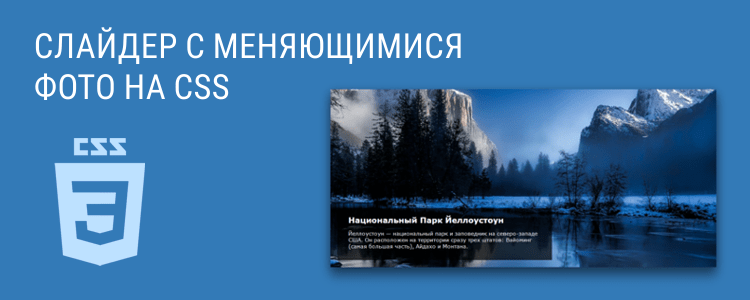








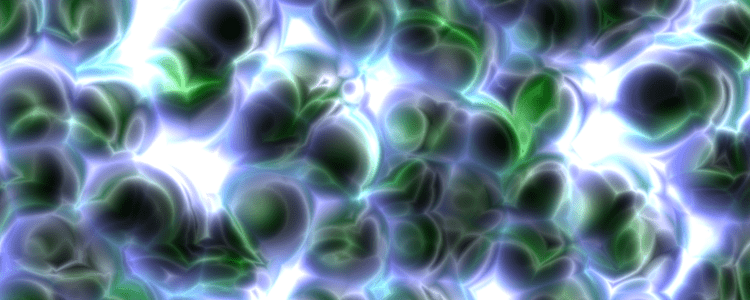
Перепробовал все браузеры, постоянно чистил кеш, перепробовал все форматы картинок - всё равно выстраиваются столбиком и не переключаются. Впервые такая неудача с Вашего блога. Борюсь..
А по примеру вижу, что отличный слайдер.
Где искать причину - пока не понимаю.
Проблема скорее всего в редакторе WP, который правит любой код на свой лад и может тем самым мешать.
Если не получится, напишите в ВК мне (альтернативный мессенджер на данный момент не сделал еще себе)
Уважаемый Alexander! Прошу прощения за то, что вчера из-за собственной невнимательности отнял уВас столько времени и терпения.
На самом деле все Ваши решения на этом проекте глубоко продуманы и профессиональны. И, если нам относиться к ним внимательно и последовательно, то результат будет всегда положительным.
Причина моей ошибки вчера именно в моей невнимательности. Я содержу все файлы моих сайтов на одном хостинге и, мало того, в одной директории. Так вот, добавлял записи в файл стилей я грамотно и последовательно. Но только в папку другого моего сайта. Поэтому и так долго не мог получить нужного результата.
В конце концов, когда понял это, всё получилось на "раз-два-три".
Ещё раз: "Простите!" И Огромное Спасибо Вам за Ваши очень качественные работы! Буду пользоваться, рекомендовать и , по-возможности, помогать Вашему блогу.
Ничего страшного, у меня когда время есть, даже интересно посмотреть что не так, и как это поправить 🙂
Кажется, я понял, в чём дело! Какое-то время у меня не работали gif - картинки. После долгих поисков опытным путём удалось понять, что NextGEN Gallery оптимизирует картинки, и те потом не до конца проявляют свои свойства.
Я попробовал загрузить картинки напрямую, и всё стало получаться.
Сейчас попробую сделать это с картинками для Вашего слайдера.
Отличный слайдер! Большое спасибо! Я так долго искал.
Оценка 10/10
не получилось... показывает четыре картинки на главной странице..
Что то не так со стилями, или что то мешает или даже старый кэш
Да скорей всего что то в самом шаблоне со стилями...
Отличное решение! Вы сэкономили мне время)))
Огромное Вам спасибо за Вашу работу!
Здравствуйте. Мне нравится слайдер. А где индикатор со спинером? Есть у вас готовые чистые css? Вот только как бы сказать... Какое свойство css, чтобы индикатор спинер загружается и заканчивается фото, дальше следующий фото, потом индикатор загружается и заканчивается фото и так далее? На просторах сети что то не нашел...
Этот слайдер не подразумевает спинер, я даже с трудом представляю, как он будет с ним выглядеть...
Отличный слайдер. Подскажите, пожалуйста, как добавить стрелочки для перехода по слайдам "руками"?
Переделать весь слайдер 🙂
Для этого другие решения, например на чекбоксах.
Нет ли у вас готового решения на css слайдер с элементами ручного перехода?
На CSS нет, а со скриптами, посмотрите в разделе, может что то понравится
Можно как то без этого текста? Хотелось бы сделать слайдер только без текста, спасибо!
Так просто удалите или тексты или весь их контейнер slideshow-item-text
Вагон респекта автору. Забрал к себе на сайт, давно искал простенький слайдер для анонсов мероприятий. Ваш подошёл прекрасно (с небольшой подгонкой). Всего вам, хорошего!
Здравствуйте, на десктопе все отлично, на телефоне все картинки в столбец выстраивает без динамики(
Не должно бы так быть.
Первое что приходит на ум - закешировались там старые стили.
Спасибо за оперативную обратку, глюк встроенного браузера андроида, все работает! Спасибо
Спасибо огромное! Среди тонны ненужных похожих вариантов в интернете, ваш - просто идеален: все просто и понятно, нет нечего лишнего, не задействован js
Подскажите пожалуйста как можно добавить ссылку для перехода в заголовок слайдера?
Этот слайдер сделан на прозрачности.
Чтобы добавить ссылку, нужно будет ставить в анимации z-index-ы, чтобы видимый был наверху по Z и мог кликаться.
Вопрос такой же, про ссылки внутри слайдера, не могли бы Вы привести пример?
Спасибо
Я поправил CSS код, теперь можно делать ссылки в описании.